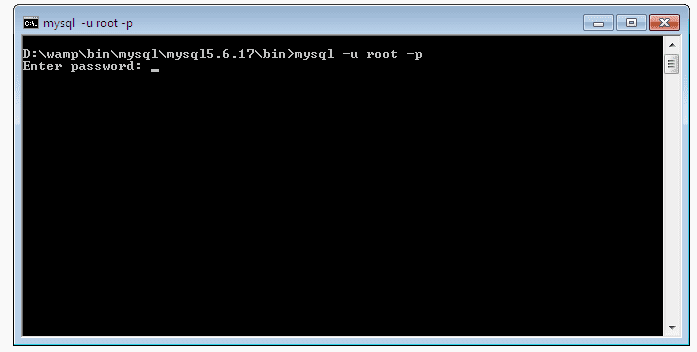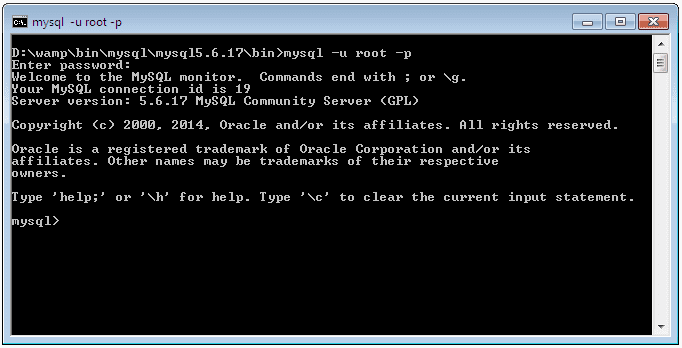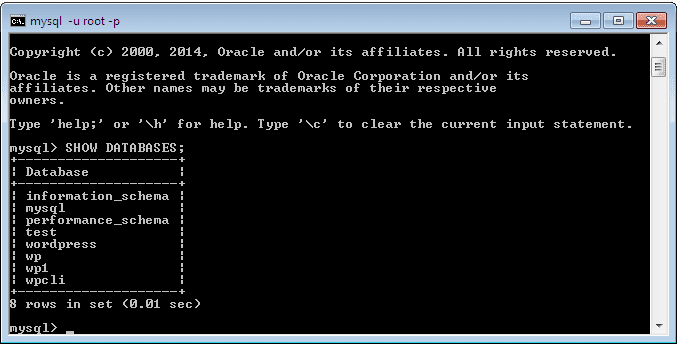Come eseguire query MySQL tramite il prompt dei comandi di Windows
I programmatori di software dovrebbero avere una buona pratica sugli strumenti della riga di comando. Potrebbero esserci alcuni scenari in cui devi eseguire query MySQL solo tramite la riga di comando. Inoltre è un’opportunità per impressionare le persone con cui stai lavorando. Un altro vantaggio è che non è necessario dipendere dalla GUI per il database come phpMyAdmin.
L’utente può interagire con i database MySQL tramite la riga di comando, indipendentemente dal sistema operativo in uso. Tutto quello che devi avere è MySQL installato sul tuo sistema. In questo articolo spiego come utilizzare il prompt dei comandi di Windows per interagire con i database MySQL. La stessa tecnica si può seguire su altri Sistemi Operativi.
Connetti MySQL Server tramite il prompt dei comandi di Windows
Interagire con i database MySQL significa dover eseguire query o comandi MySQL. Per eseguire i comandi MySQL, devi prima connetterti al server MySQL. Apri il prompt dei comandi e vai alla directory in cui hai installato MySQL. Nel mio caso, il percorso è D:wampbinmysqlmysql5.6.17bin
Nota: se hai aggiunto il percorso MySQL nelle variabili di ambiente, puoi accedervi direttamente senza navigare nella directory sopra.
Una volta impostato il percorso nel prompt dei comandi, esegui il comando mysql -u root -p. Qui presumo che il tuo nome utente per il database sia "root". Premi Invio dopo aver scritto il comando sopra.
Nel passaggio successivo, devi inserire una password. Se la tua password è vuota, premi semplicemente il pulsante Invio. Vedrai un messaggio di benvenuto come di seguito.
Ciò significa che sei entrato con successo nell’ambiente MySQL e ora puoi eseguire query MySQL.
Esegui query MySQL nel prompt dei comandi
Per eseguire le query devi prima selezionare il database. Eseguendo SHOW DATABASES;query, otterrai un elenco dei tuoi database.
Da questo elenco seleziona il database di tua scelta eseguendo il comando USE DATABASE_NAME;. Il mio comando è USE wp;dove "wp" è il nome del mio database. Dopo aver premuto il pulsante Invio, viene visualizzato il messaggio "Database modificato".
Tutto è pronto. Ora puoi eseguire le query MySQL sul database selezionato. Esegui qualsiasi query di tua scelta. Ad esempio, sto eseguendo una query di selezione in cui otterrò un valore di colonna in base all’id.
Allo stesso modo, puoi attivare altre query per interagire con il database. Per uscire dall’ambiente MySQL, digita "Esci" e premi Invio.
Spero che tu abbia imparato come eseguire query MySQL tramite il prompt dei comandi di Windows. Si prega di condividere i tuoi pensieri e suggerimenti in una sezione commenti qui sotto.
articoli Correlati
- Come scrivere comandi MySQL per esportare e importare database
- Come eseguire il backup del database MySQL utilizzando PHP